如何查看win10电脑配置参数 win10怎么查看电脑配置详细信息
更新时间:2024-04-12 08:16:38作者:kzmyhome
在使用Win10电脑时,了解电脑的配置参数是非常重要的,只有清楚了解电脑的配置信息,才能更好地进行系统优化和软件安装。如何查看Win10电脑的配置参数呢?接下来我们就来详细介绍一下。
步骤如下:
1.右键“我的电脑”--属性(打开系统属性)--“硬件”选项下的“设备管理器”,里面就是电脑配置信息。 但请注意:这里的配置属性是可以通过特殊软件修改的,比如有些奸商拿一些半新的二手货。修改为好的cpu,这种情况会出现二手电脑市场。
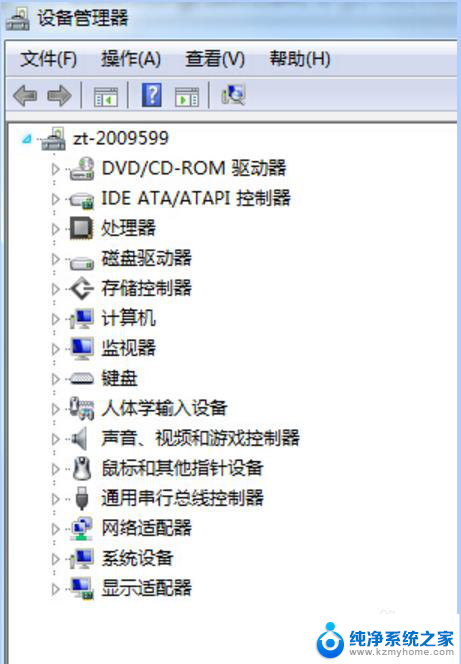
2.通过查看电脑的“系统信息”:
a)开始/所有程序/附件/系统工具/系统信息;
b)点击“开始”-->“运行”,在弹出的对话框中键入“cmd”进入系统命令行窗口。在命令行中输入“systeminfo”也可以查看系统信息;
c)利用“DirectX诊断工具”:开始—运行—输入dxdiag,也可以看一些。
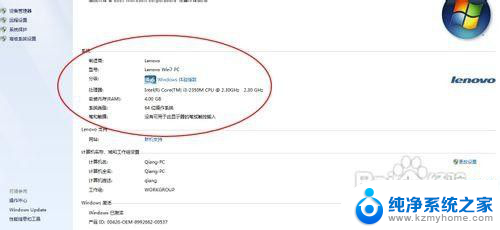
以上就是关于如何查看win10电脑配置参数的全部内容,有出现相同情况的用户可以按照以上方法解决。
如何查看win10电脑配置参数 win10怎么查看电脑配置详细信息相关教程
- win10专业版怎么查看电脑配置 win10如何查看电脑配置
- 怎么看电脑的显卡 笔记本电脑显卡参数怎么查询
- win10怎么看最近访问位置 win10如何查看最近打开的文件列表
- 如何查看和评估电脑显卡性能与参数?教你如何正确选择电脑显卡
- 查电脑ip地址怎么查 怎样查看电脑主机的IP地址
- qq电脑怎么查找聊天记录 电脑QQ如何查看聊天记录
- 如何安全拆卸显卡的详细步骤与注意事项,让你轻松拆解显卡!
- 英伟达对AI的理解和布局,黄仁勋在这里讲清楚了:探索英伟达在人工智能领域的战略布局
- 微软未来将继续推出Xbox硬件,掌机设备蓄势待发最新消息
- AMD锐龙AI 9 HX 370游戏性能领先酷睿Ultra 7 258V 75%
- AMD裁员上千人,市场“吓坏”!英伟达会超越吗?
- Win11 23H2用户反馈微软11月更新导致错误显示“终止支持”问题解决方案
微软资讯推荐
- 1 详细教程:如何在电脑上安装Win7系统步骤解析,零基础教学,轻松搞定安装步骤
- 2 如何查看和评估电脑显卡性能与参数?教你如何正确选择电脑显卡
- 3 微软酝酿Win11新特性:图表显示过去24小时PC能耗数据
- 4 倒计时!Windows 10要“退休”啦,微软官方支持即将结束,升级Windows 11前必读!
- 5 Windows 11 的 8个令人头疼的细节及解决方法 - 如何应对Windows 11的常见问题
- 6 AMD Zen 6架构台式机处理器将保留AM5兼容性,预计最快于2026年末发布
- 7 微软技术许可有限责任公司获得自动恶意软件修复与文件恢复管理专利
- 8 数智早参|微软斥资近百亿美元租用CoreWeave服务器,加速云计算发展
- 9 Win10 如何优化系统性能与提升使用体验?教你简单有效的方法
- 10 你中招了吗?Win11 24H2离谱BUG又来了,如何应对Win11最新版本的问题
win10系统推荐
系统教程推荐
- 1 怎么装正版的win10 win10系统怎么装U盘
- 2 win11配环境变量 win11配置环境变量详细教程
- 3 华为笔记本win11如何打开护眼模式 Win11怎么调整屏幕护眼模式
- 4 win11如何关闭电脑风扇声音 笔记本散热风扇怎么关
- 5 win11前置耳机插孔 没声音 耳机插着但没有声音怎么回事
- 6 win11右下角时钟如何显示秒 Win11预览版新小组件定时器和倒数日怎么添加
- 7 win11电脑声卡设置在哪 Win11系统声音设备设置方法
- 8 win11提示你的设备存在过期风险 电脑显示设备已过期怎么解决
- 9 win11怎么清理系统更新文件 Win11/10删除更新缓存的方法
- 10 win 10没有管理员权限怎么 Win10怎么获取管理员权限